想要天天向上,就要懂得享受学习。图老师为大家推荐Photoshop调出MM外景照片紫红色效果,精彩的内容需要你们用心的阅读。还在等什么快点来看看吧!
【 tulaoshi.com - PS 】
效果图:

原图:

1.打开原图,创建可选颜色调整图层,对红色、黄色、绿色、青色、黑色进行调整,参数如下图。
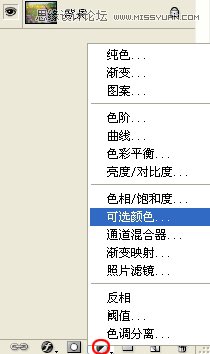





这一步效果:

2.创建曲线调整图层,对蓝色进行调整,参数设置如图

效果:

3.再次创建可选颜色调整图层,对红色、黄色、洋红、白色、黑色进行调整,参数如下。





效果:

4.创建色彩平衡调整图层,参数如下.
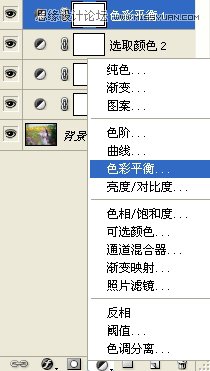


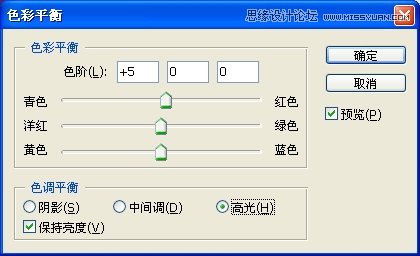
5.再次创建可选颜色调整图层,对红色、洋红进行调整,参数如下。


效果:

6.盖印图层(shift+ctrl+alt+e),图层模式为柔光,透明度30。

最终效果:

来源:http://www.tulaoshi.com/n/20160216/1567730.html
看过《Photoshop调出MM外景照片紫红色效果》的人还看了以下文章 更多>>